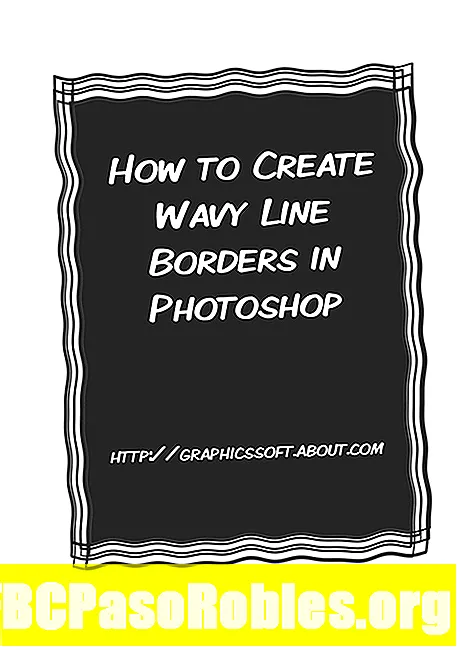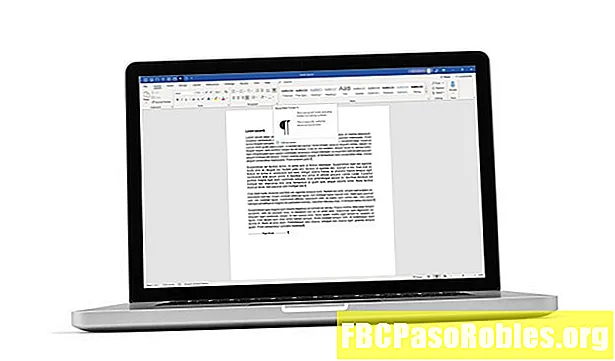Zawartość
- Wykonywanie bezpłatnych połączeń internetowych za pomocą Facebooka jest łatwe
- Wykonywanie połączeń głosowych na Facebooku
- Wykonywanie połączeń wideo na Facebooku
- Pomoc w połączeniach z Facebookiem
Wykonywanie bezpłatnych połączeń internetowych za pomocą Facebooka jest łatwe
zrecenzowany przez
Messenger działa na komputerach na Messenger.com lub możesz pobrać Messenger na swój komputer. Innym sposobem korzystania z funkcji połączeń głosowych lub połączeń wideo na Facebooku jest pobranie aplikacji Messenger na telefon lub tablet; możesz go pobrać na iOS i Androida.
Ta sama aplikacja jest używana zarówno do połączeń wideo, jak i połączeń audio, więc nie potrzebujesz osobnej aplikacji Facebook dla każdej z nich. Aby prowadzić prywatny czat wideo z kimś za pośrednictwem Facebooka, skorzystaj z tej samej aplikacji Messenger, która umożliwia wykonywanie połączeń głosowych (dostępne poprzez powyższe linki).
Nie wszystkie urządzenia z aplikacją Messenger mogą wykonywać połączenia wideo i głosowe. Niektóre obsługują tylko wiadomości tekstowe.
Oczywiście nie można nawiązać połączenia wideo bez kamery, a połączenia audio nie są możliwe bez mikrofonu. Aby urządzenie zadzwoniło do innego użytkownika, urządzenie musi mieć wbudowany lub podłączony zewnętrznie sprzęt.
Wykonywanie połączeń głosowych na Facebooku
Aby wykonać bezpłatne połączenie telefoniczne z Facebook.com, Messenger.com lub aplikacji Messenger, po prostu otwórz rozmowę z odbiorcą i kliknij lub dotknij ikony telefonu u góry okna wiadomości.

Podczas połączenia głosowego na Facebooku możesz kliknąć lub dotknąć przycisku wideo, aby poprosić odbiorcę o włączenie wideo po swojej stronie. Jeśli tak, połączenie audio zostanie przekształcone w połączenie wideo.

Połączenia głosowe na Facebooku działały w 2013 roku w aplikacji Facebook, ale teraz możesz wykonywać połączenia audio za pomocą Facebooka z telefonu lub tabletu za pośrednictwem aplikacji Messenger.
Wykonywanie połączeń wideo na Facebooku
Rozpoczęcie rozmowy wideo na Facebooku jest równie łatwe, jak wykonanie rozmowy telefonicznej. Otwórz rozmowę z odbiorcą i kliknij lub dotknij kamery wideo, aby rozpocząć rozmowę wideo. Działa to wszędzie, gdzie masz dostęp do funkcji połączeń: Facebook.com, Messenger.com oraz aplikacji komputerowych i mobilnych Messenger.

Podczas połączenia wideo na Facebooku dotknij lub kliknij przycisk wideo, aby wyłączyć kamerę wideo. Spowoduje to konwersję rozmowy na połączenie audio.
Pomoc w połączeniach z Facebookiem
Korzystanie z funkcji połączeń wideo i głosowych Facebooka wymaga prawidłowego skonfigurowania komputera lub urządzenia mobilnego do przyjmowania takich żądań. Bez tych parametrów możliwe jest, że nie będziesz w stanie rozmawiać ani udostępniać swojego filmu wideo znajomym na Facebooku.
Jeśli wykonujesz połączenie na Facebooku z komputera, musisz upewnić się, że kamera internetowa i mikrofon są prawidłowo podłączone i działają. Jeśli używasz przeglądarki internetowej do połączenia z Facebookiem, programy blokujące wyskakujące okienka mogą zakłócać połączenie i jeśli nie włączysz przeglądarki w dostępie do kamery i mikrofonu, druga osoba nie będzie mogła Cię zobaczyć ani usłyszeć .
Na przykład, aby wykonywać połączenia z Facebooka z Chrome, musisz zezwolić na dostęp do kamery i mikrofonu, aby Facebook mógł korzystać ze sprzętu podczas połączenia. Chrome musi także zezwalać na wyskakujące okienka na Facebooku i / lub Messengerze, aby zapewnić, że połączenia będą przychodzić.
Innym przykładem, w którym należy skonfigurować odpowiednie uprawnienia, jest korzystanie z iPada podczas rozmowy wideo lub połączenia głosowego na Facebooku. otwarty Ustawienia > Posłaniec i włącz oba Mikrofon i Aparat fotograficzny aby Twoi znajomi mogli Cię widzieć i słyszeć podczas połączenia. Podobne kroki są konieczne dla Androida i innych użytkowników mobilnych.